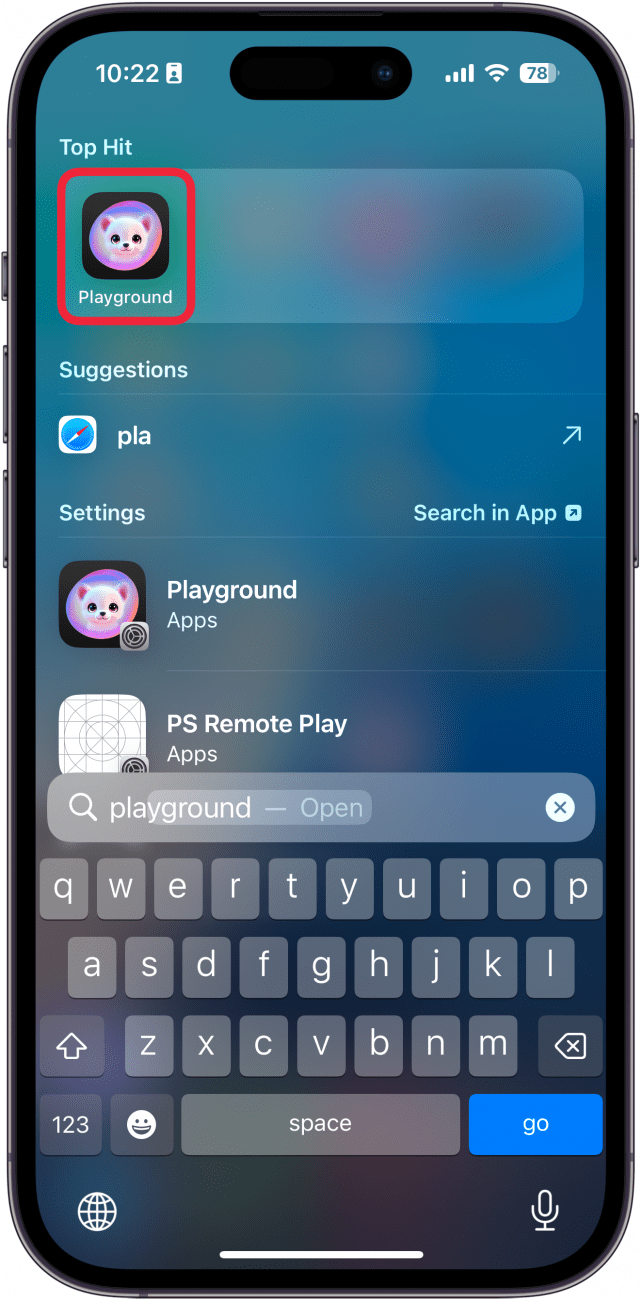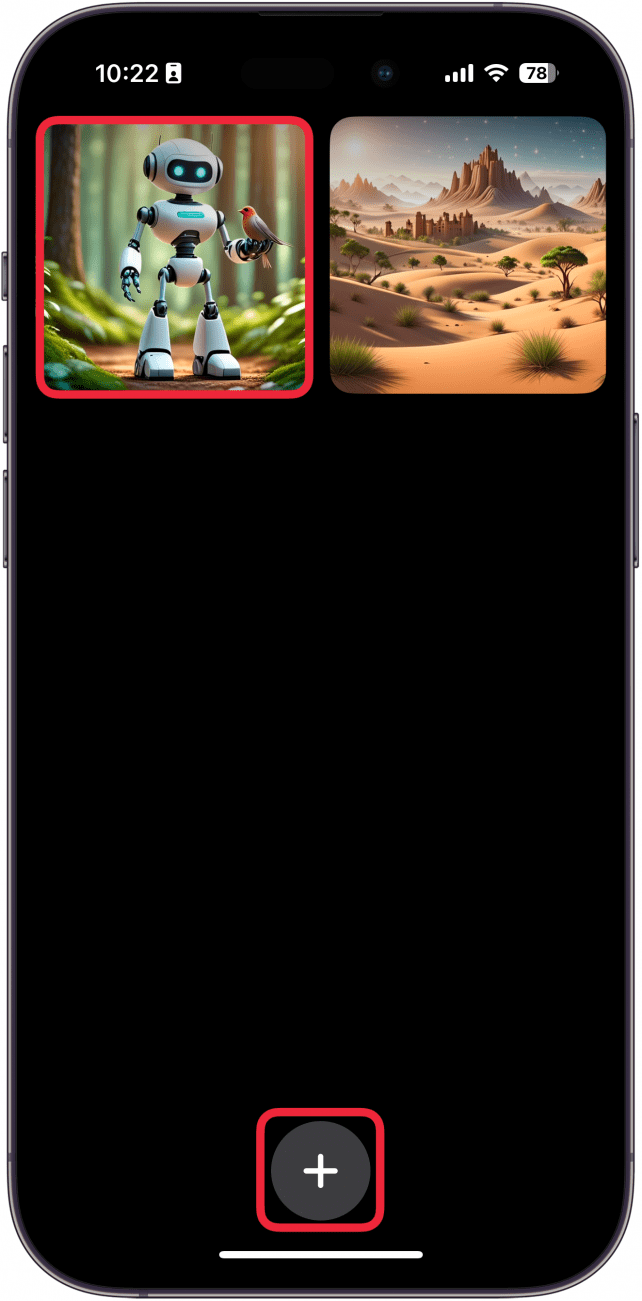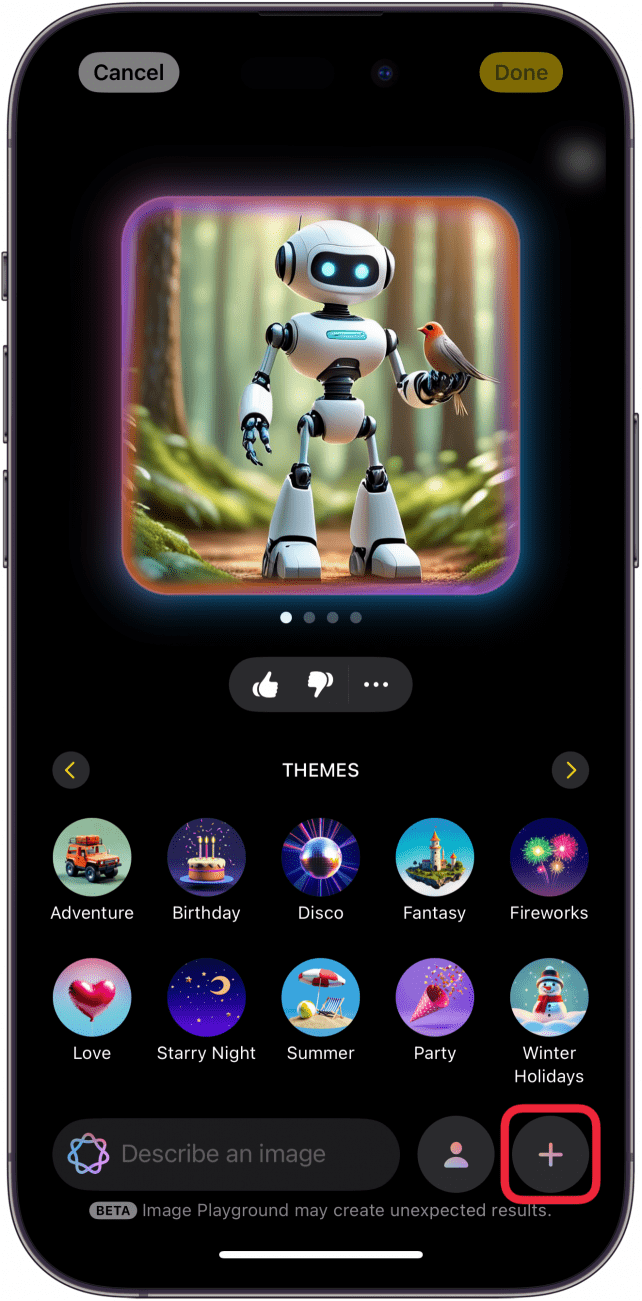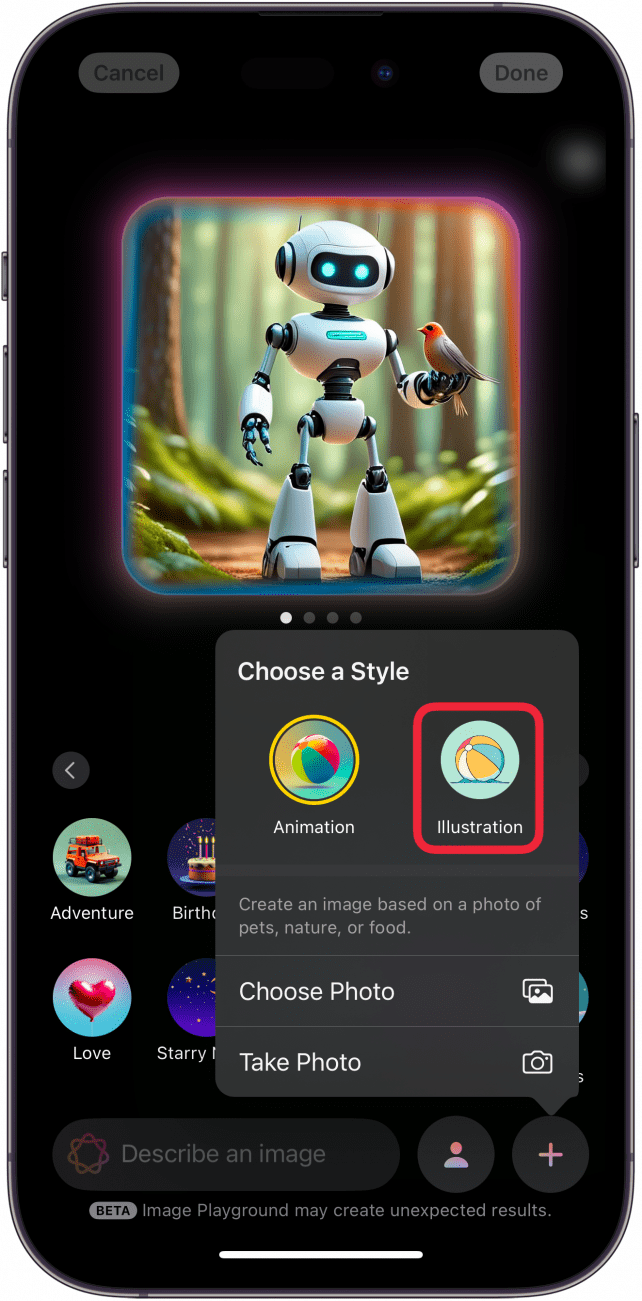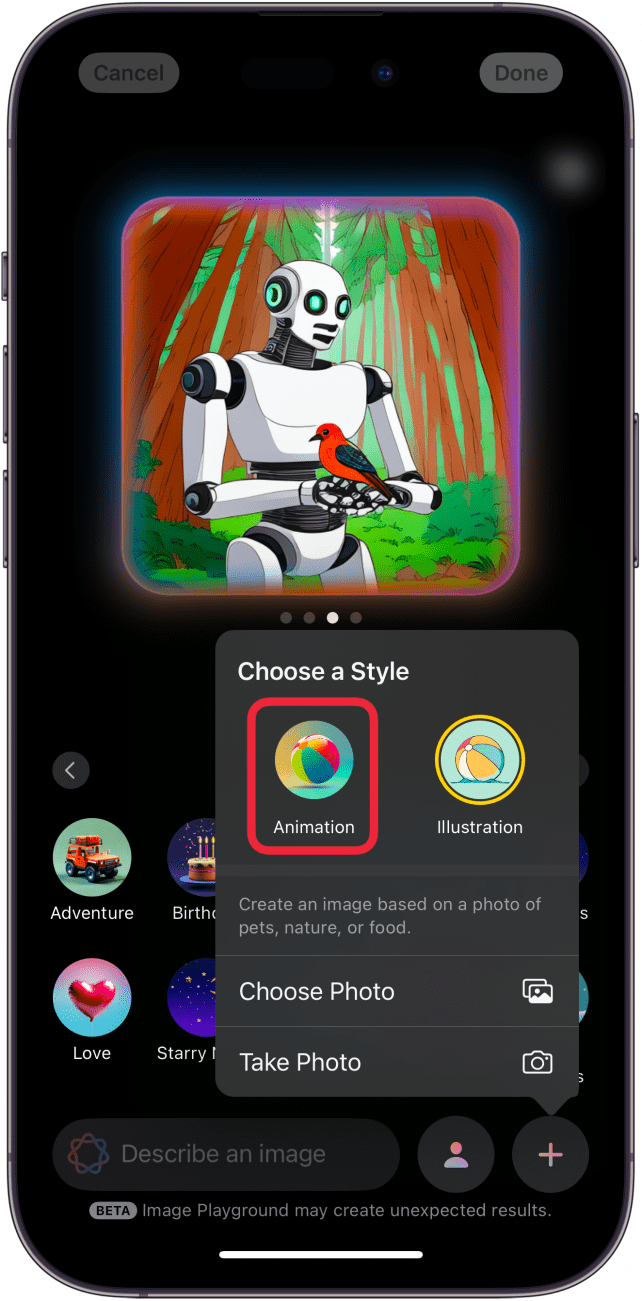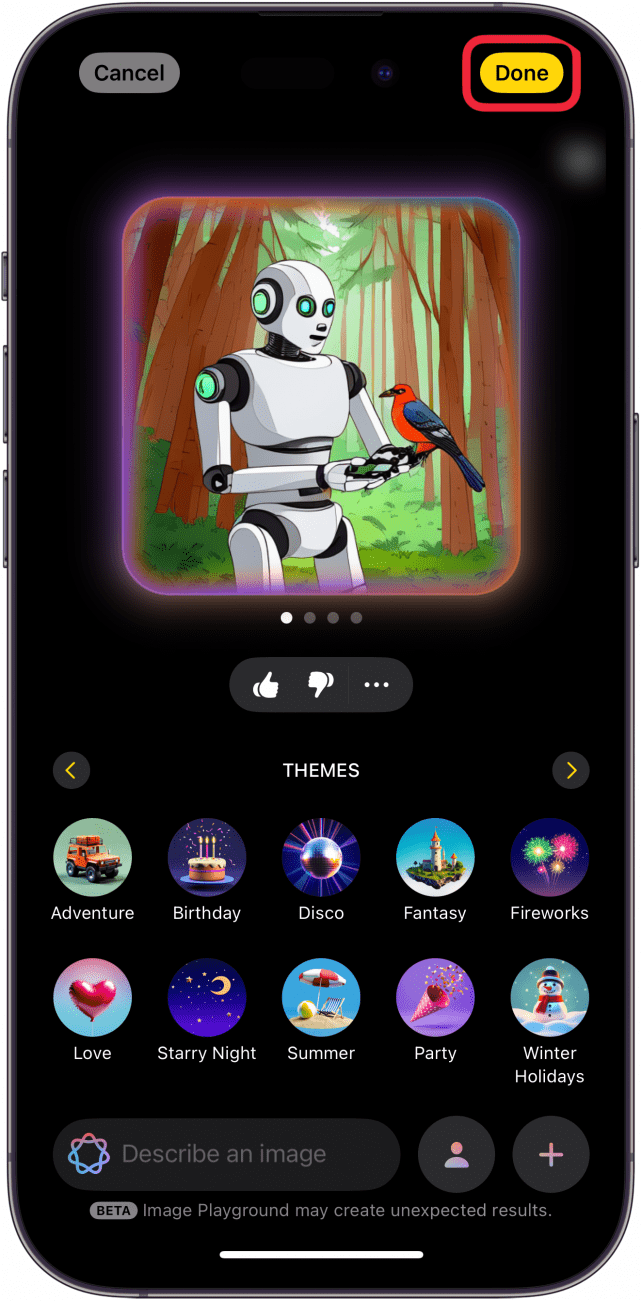Apple Image Playground może być używany do tworzenia grafiki generowanej przez sztuczną inteligencję w ciągu kilku sekund. Można nawet zmienić styl graficzny każdego tworzonego obrazu. Wszystko to jest zasilane przez Apple Intelligence i jest bardzo proste. Oto jak korzystać z Image Playground na iOS 18, aby zmienić styl graficzny obrazów.
Dlaczego pokochasz tę wskazówkę:
- Zmień wygląd obrazów generowanych przez sztuczną inteligencję za pomocą zaledwie kilku dotknięć.
- **Spraw, by każdy tworzony obraz miał swój własny, niepowtarzalny styl.
Jak zmienić styl grafiki w aplikacji Apple Image Playground
Wymagania systemowe
*Ta wskazówka działa na iPhonie 15 Pro, iPhonie 16 i iPhonie 16 Pro z systemem iOS 18.2 lub nowszym. Dowiedz się, jak zaktualizować system do [najnowszej wersji iOS] (https://www.iphonelife.com/content/how-to-update-to-ios-11-iphone-ipad).
Podczas tworzenia obrazu w aplikacji Apple Image Playground można wybrać jeden z dwóch stylów grafiki. Obraz może wyglądać jak animacja 3D lub ilustracja 2D. Zobaczmy, jak zmienić styl grafiki w aplikacji Image Playground:
 Odkryj ukryte funkcje iPhone’aOtrzymuj codzienne wskazówki (ze zrzutami ekranu i jasnymi instrukcjami), aby opanować obsługę iPhone’a w ciągu zaledwie jednej minuty dziennie.
Odkryj ukryte funkcje iPhone’aOtrzymuj codzienne wskazówki (ze zrzutami ekranu i jasnymi instrukcjami), aby opanować obsługę iPhone’a w ciągu zaledwie jednej minuty dziennie.
- Otwórz aplikację Playground.

- Jeśli chcesz edytować istniejący obraz, wybierz go z biblioteki lub stuknij ikonę plusa, aby utworzyć nowy.

- Jeśli edytujesz istniejący obraz, stuknij Edytuj.

- Stuknij ikonę plus w prawym dolnym rogu. Można to również zrobić podczas tworzenia nowego obrazu.

- Stuknij Ilustracja, aby zmienić styl grafiki na ilustrację 2D.

- Stuknij Animacja, jeśli chcesz powrócić do oryginalnego stylu animacji 3D.

- Stuknij Gotowe, aby zapisać obraz.

W ten sposób można zmienić styl grafiki obrazów w aplikacji Image Playground. Trzeci styl artystyczny o nazwie „Szkic” ma być dostępny w przyszłej aktualizacji, ale obecnie nie wiadomo, kiedy Apple planuje go dodać.
Więcej o Apple Intelligence
- Zapisz się na listę oczekujących na Apple Intelligence.
- Przepisz tekst w mgnieniu oka z Apple Intelligence
- Usuwanie osób z tła zdjęć